Fyller innmaten til en grunnleggende, god PC for uformell bruk i en enhet som er knapt så stor som en godteri, og tilbyr Intel Compute Stick en revolusjonerende måte å oppnå virkelig on-the-go databehandling. Og siden den leveres med integrert Bluetooth, kan du enten parre den med en Bluetooth-mus og et tastatur, eller koble til den mer tradisjonelle USB-musen og -tastaturet (via en av disse USB-hubene) for å kontrollere pinne-PC-en din. Men er mus og tastatur den eneste måten å samhandle med din kule nye pinne-PC?
Ikke langt fra, da det er mulig å kontrollere Intel Compute Stick PC med en iOS- eller Android-smarttelefon. Men før vi kommer til det, er det noen grunnleggende ting du trenger for å få oppsett på forhånd.
Grunnleggende krav
- De Intel Remote Keyboard app (tilgjengelig for iOS og Android) installert på smarttelefonen din.
- De Intel Remote Keyboard Host stasjonær applikasjon installert og kjører på Intel Compute Stick-drevet PC.
- Både Intel Compute Stick-drevet PC og smarttelefonen skal være koblet til det samme Wi-Fi-nettverket.
Hvordan kontrollere Intel Compute Stick PC med smarttelefon?
Trinn 1: Med Intel Remote Keyboard Host applikasjonen som kjører i systemstatusfeltet, åpner du Intel Remote Keyboard app på smarttelefonen din (iOS eller Android). Hvis begge enhetene er på samme Wi-Fi-nettverk, bør du se pinne-PC-navnet vises i appen. Trykk på PC-navnet.
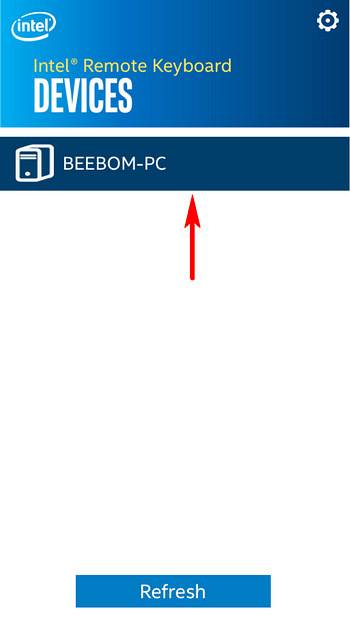
Steg 2: Du bør nå se en QR-kode vises på skjermen som er koblet til Intel Compute Stick. Til slutt, bruk Intel Remote Keyboard-appen til å skanne QR-koden og parre de to enhetene.
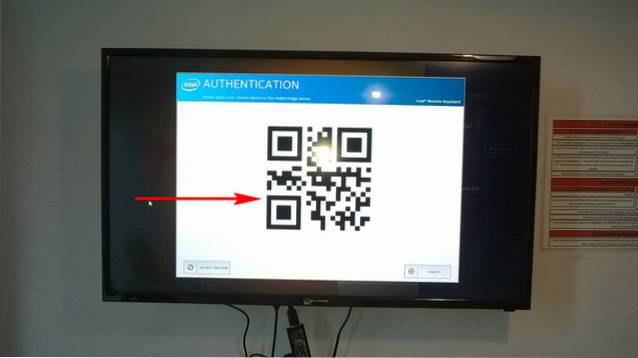
Det er alt det er, folkens. Du er nå klar til å kontrollere din Intel Compute Stick-drevne PC med smarttelefonen. Dope, ikke sant?
Hva kan du gjøre med Intel Remote Keyboard-appen?
Med Intel Remote Keyboard-appen kan du simulere funksjonaliteten til en fysisk mus og tastatur via smarttelefonens berøringsskjerm og mye mer. Her er ting du kan gjøre med det:
- Bruk berøringsskjermen som musens styreflate. Du kan til og med rotere smarttelefonen til liggende retning for å få tilgang til hele styreflaten og justere musepekers følsomhet (via appinnstillingene).
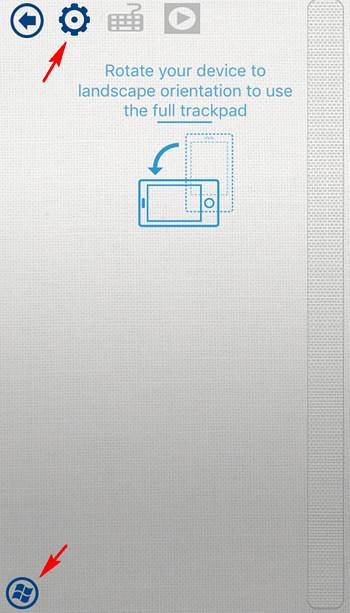
- Få tilgang til skjermtastaturet, komplett med piltaster og modifikasjonstaster (f.eks. Ctrl, Alt) for å skrive inn i hvilket som helst tekstfelt på Intel Compute Stick PC.
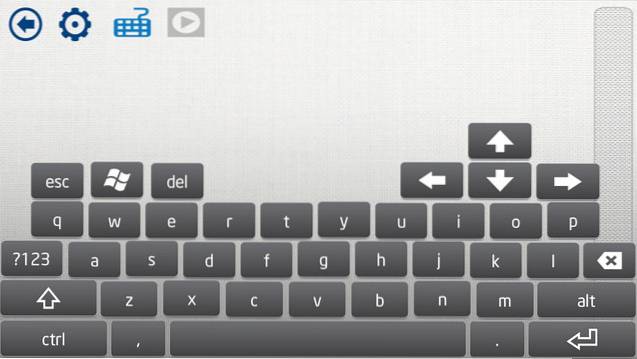
- Bruk kantbevegelsesbevegelser for å få tilgang til Windows 8.1-spesifikke funksjoner, for eksempel Charms Bar, og listen over apper som kjører for øyeblikket.
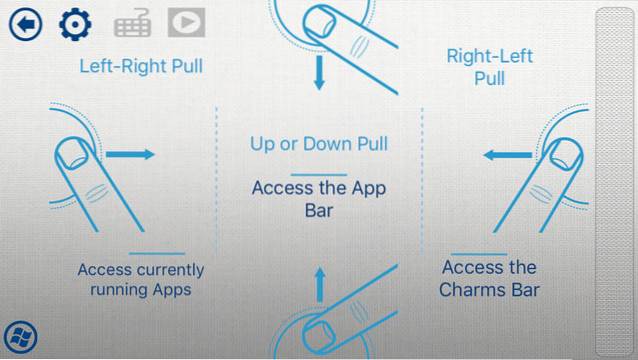
- Kontroller avspilling av media (avspilling, pause osv.) Og volum via berøringskontroller på smarttelefonens skjerm.
SE OGSÅ: Intel Compute Stick PC Review: Bra, men ikke perfekt
Gjør smarttelefonen til et trådløst tastatur og en mus
Uten tvil er muligheten til å kontrollere pinne-PC-en din med iOS- eller Android-smarttelefonen en av de kuleste funksjonene til Intel Compute Stick. Gitt, det er ikke den raskeste eller mest produktivitetsøkende måten å samhandle med PC-en på, men det kan være veldig nyttig i tilfeller når du ikke vil slepe rundt en ekstra mus og et tastatur med Intel Compute Stick. Gi det en virvel, og gi oss beskjed om tankene dine i kommentarene nedenfor.
 Gadgetshowto
Gadgetshowto



